CD-ROM光驱常见故障
- 格式:ppt
- 大小:48.50 KB
- 文档页数:13
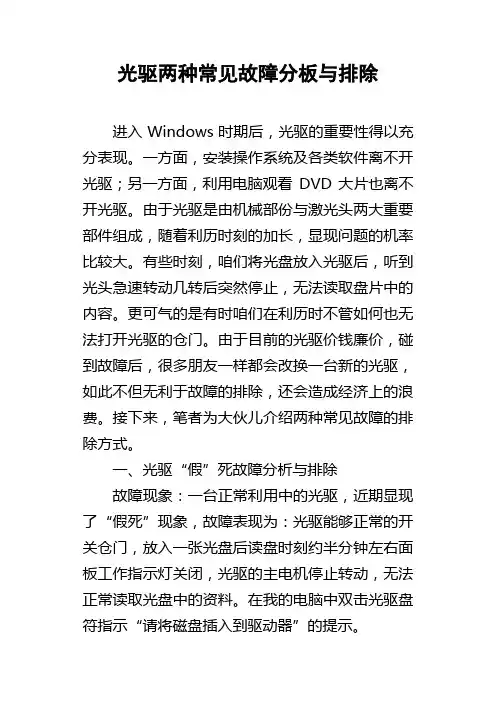
光驱两种常见故障分板与排除进入Windows时期后,光驱的重要性得以充分表现。
一方面,安装操作系统及各类软件离不开光驱;另一方面,利用电脑观看DVD大片也离不开光驱。
由于光驱是由机械部份与激光头两大重要部件组成,随着利历时刻的加长,显现问题的机率比较大。
有些时刻,咱们将光盘放入光驱后,听到光头急速转动几转后突然停止,无法读取盘片中的内容。
更可气的是有时咱们在利历时不管如何也无法打开光驱的仓门。
由于目前的光驱价钱廉价,碰到故障后,很多朋友一样都会改换一台新的光驱,如此不但无利于故障的排除,还会造成经济上的浪费。
接下来,笔者为大伙儿介绍两种常见故障的排除方式。
一、光驱“假”死故障分析与排除故障现象:一台正常利用中的光驱,近期显现了“假死”现象,故障表现为:光驱能够正常的开关仓门,放入一张光盘后读盘时刻约半分钟左右面板工作指示灯关闭,光驱的主电机停止转动,无法正常读取光盘中的资料。
在我的电脑中双击光驱盘符指示“请将磁盘插入到驱动器”的提示。
故障分析及排除:这台光驱是一直都能够下正常利用的,品牌为先锋的DVD刻录机,利历时刻约为八个月左右,平常利用的频率并非很高,而且光驱的读盘能力专门的强。
依照正常利用情形来看,光驱磁头大体不可能存在老化的问题。
刚开始时还以为是盘片的质量不行,于是改换了许多盘片后,仍然无法读取盘片中数据。
于是将光驱从运算机中折下来,用酒精对光头进行了常规的清洗。
清洗完毕后从头安装到电脑中,开机后放入一张质量较好的光盘,故障依旧,仍然没能找到故障本源。
于是考虑到光驱的激光头能够在利历时不注意使其移位,致使激光束不能聚焦和正常反射,于是从头折开光驱,利用干净的纸巾轻轻的触动激光头,让激光头在原先的位置上轻轻的左右移动一下,企图通过外力的作用使激光头复位。
作完这些工作后从头安装到电脑中,开机放入光盘,故障仍是没有排除。
莫非这台DVD刻录机就真是不能再继续利用了吗?笔者感觉到不死心。
于是笔者从头放入一张光盘,认真观看光驱工作状态,以找到问题的本源。
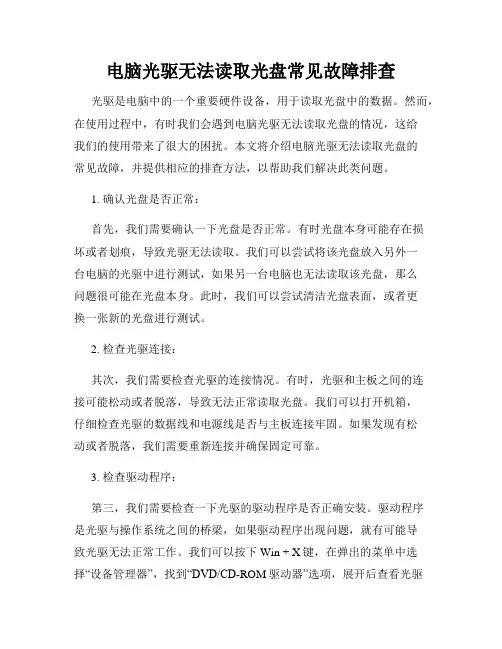
电脑光驱无法读取光盘常见故障排查光驱是电脑中的一个重要硬件设备,用于读取光盘中的数据。
然而,在使用过程中,有时我们会遇到电脑光驱无法读取光盘的情况,这给我们的使用带来了很大的困扰。
本文将介绍电脑光驱无法读取光盘的常见故障,并提供相应的排查方法,以帮助我们解决此类问题。
1. 确认光盘是否正常:首先,我们需要确认一下光盘是否正常。
有时光盘本身可能存在损坏或者划痕,导致光驱无法读取。
我们可以尝试将该光盘放入另外一台电脑的光驱中进行测试,如果另一台电脑也无法读取该光盘,那么问题很可能在光盘本身。
此时,我们可以尝试清洁光盘表面,或者更换一张新的光盘进行测试。
2. 检查光驱连接:其次,我们需要检查光驱的连接情况。
有时,光驱和主板之间的连接可能松动或者脱落,导致无法正常读取光盘。
我们可以打开机箱,仔细检查光驱的数据线和电源线是否与主板连接牢固。
如果发现有松动或者脱落,我们需要重新连接并确保固定可靠。
3. 检查驱动程序:第三,我们需要检查一下光驱的驱动程序是否正确安装。
驱动程序是光驱与操作系统之间的桥梁,如果驱动程序出现问题,就有可能导致光驱无法正常工作。
我们可以按下Win + X键,在弹出的菜单中选择“设备管理器”,找到“DVD/CD-ROM驱动器”选项,展开后查看光驱的驱动程序。
如果发现有黄色感叹号或者问号标志,说明驱动程序可能存在问题。
此时,我们可以右键点击光驱,选择“更新驱动程序软件”进行驱动程序的更新。
4. 检查光驱硬件:此外,我们还需要检查一下光驱的硬件情况。
有时光驱的读取头可能被灰尘、碎屑等物质阻塞,或者其它硬件故障导致无法正常工作。
我们可以使用专业的光驱清洁工具清洁光驱的读取头,或者将光驱送往专业维修中心进行维修。
5. 检查系统设置:最后,我们还需要检查一下系统设置是否正确。
有时系统设置的错误会导致光驱无法读取光盘。
我们可以通过以下步骤进行检查和设置:1) 点击开始菜单,选择“设置”。
2) 打开“系统”选项,选择“关于”。
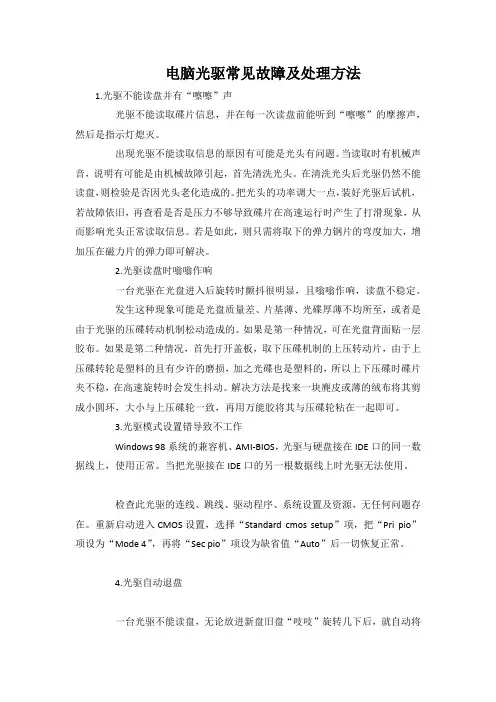
电脑光驱常见故障及处理方法1.光驱不能读盘并有“嚓嚓”声光驱不能读取碟片信息,并在每一次读盘前能听到“嚓嚓”的摩擦声,然后是指示灯熄灭。
出现光驱不能读取信息的原因有可能是光头有问题。
当读取时有机械声音,说明有可能是由机械故障引起,首先清洗光头。
在清洗光头后光驱仍然不能读盘,则检验是否因光头老化造成的。
把光头的功率调大一点,装好光驱后试机,若故障依旧,再查看是否是压力不够导致碟片在高速运行时产生了打滑现象,从而影响光头正常读取信息。
若是如此,则只需将取下的弹力钢片的弯度加大,增加压在磁力片的弹力即可解决。
2.光驱读盘时嗡嗡作响一台光驱在光盘进入后旋转时颤抖很明显,且嗡嗡作响,读盘不稳定。
发生这种现象可能是光盘质量差、片基薄、光碟厚薄不均所至,或者是由于光驱的压碟转动机制松动造成的。
如果是第一种情况,可在光盘背面贴一层胶布。
如果是第二种情况,首先打开盖板,取下压碟机制的上压转动片,由于上压碟转轮是塑料的且有少许的磨损,加之光碟也是塑料的,所以上下压碟时碟片夹不稳,在高速旋转时会发生抖动。
解决方法是找来一块麂皮或薄的绒布将其剪成小圆环,大小与上压碟轮一致,再用万能胶将其与压碟轮粘在一起即可。
3.光驱模式设置错导致不工作Windows 98系统的兼容机、AMI-BIOS,光驱与硬盘接在IDE口的同一数据线上,使用正常。
当把光驱接在IDE口的另一根数据线上时光驱无法使用。
检查此光驱的连线、跳线、驱动程序、系统设置及资源,无任何问题存在。
重新启动进入CMOS设置,选择“Standard cmos setup”项,把“Pripio”项设为“Mode 4”,再将“Sec pio”项设为缺省值“Auto”后一切恢复正常。
4.光驱自动退盘一台光驱不能读盘,无论放进新盘旧盘“吱吱”旋转几下后,就自动将盘退出。
初步怀疑可能是光驱内部组件损坏所致。
拆开光驱外盖,再拆下盖着机芯的铁皮,露出光头组件,见该光头组件很新,而且并没有明显的损坏印迹,便接上电源空载观察,光头正常循迹检索,表明光头或光驱电路部分应该没太大问题;放入一张光碟重新开机试验,同样旋转几下后便停住退盘,好像似有异物卡住,仔细观察见光驱内部组件压盘部位有一小团丝状物卡入其中,造成光盘在旋转时受阻停转,将其取出后故障消除。
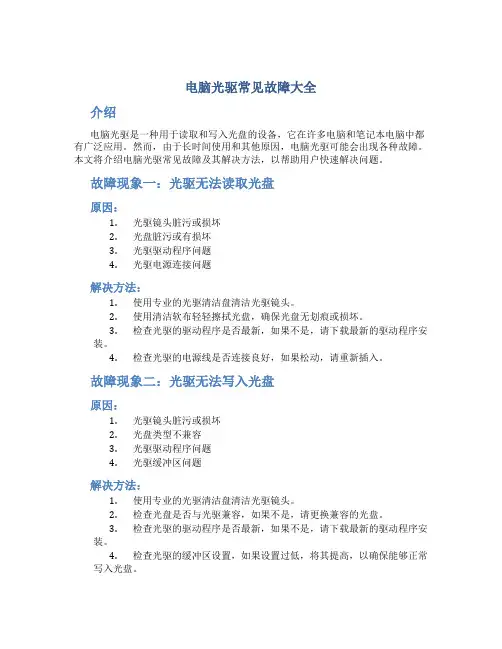
电脑光驱常见故障大全介绍电脑光驱是一种用于读取和写入光盘的设备,它在许多电脑和笔记本电脑中都有广泛应用。
然而,由于长时间使用和其他原因,电脑光驱可能会出现各种故障。
本文将介绍电脑光驱常见故障及其解决方法,以帮助用户快速解决问题。
故障现象一:光驱无法读取光盘原因:1.光驱镜头脏污或损坏2.光盘脏污或有损坏3.光驱驱动程序问题4.光驱电源连接问题解决方法:1.使用专业的光驱清洁盘清洁光驱镜头。
2.使用清洁软布轻轻擦拭光盘,确保光盘无划痕或损坏。
3.检查光驱的驱动程序是否最新,如果不是,请下载最新的驱动程序安装。
4.检查光驱的电源线是否连接良好,如果松动,请重新插入。
故障现象二:光驱无法写入光盘原因:1.光驱镜头脏污或损坏2.光盘类型不兼容3.光驱驱动程序问题4.光驱缓冲区问题解决方法:1.使用专业的光驱清洁盘清洁光驱镜头。
2.检查光盘是否与光驱兼容,如果不是,请更换兼容的光盘。
3.检查光驱的驱动程序是否最新,如果不是,请下载最新的驱动程序安装。
4.检查光驱的缓冲区设置,如果设置过低,将其提高,以确保能够正常写入光盘。
故障现象三:光驱无法识别光盘原因:1.光盘脏污或有损坏2.光驱驱动程序问题3.光驱固件问题4.光驱硬件故障解决方法:1.使用清洁软布轻轻擦拭光盘,确保光盘无划痕或损坏。
2.检查光驱的驱动程序是否最新,如果不是,请下载最新的驱动程序安装。
3.检查光驱的固件是否最新,如果不是,请下载最新的固件进行更新。
4.如果以上方法无效,可能是光驱的硬件故障,建议联系维修中心进行修理或更换光驱。
故障现象四:光驱噪音大原因:1.光驱内部异物或灰尘积累2.光驱轴承磨损3.光驱电机故障解决方法:1.打开光驱,使用压缩气体清理器清除光驱内部的异物和灰尘。
2.如果噪音依然存在,可能是光驱的轴承磨损,建议联系维修中心进行修理。
3.如果噪音很大且伴随功能异常,可能是光驱的电机故障,建议联系维修中心进行修理或更换光驱。
故障现象五:光驱无法弹出光盘原因:1.光驱电源连接问题2.光驱机械结构问题解决方法:1.检查光驱的电源线是否连接良好,如果松动,请重新插入。
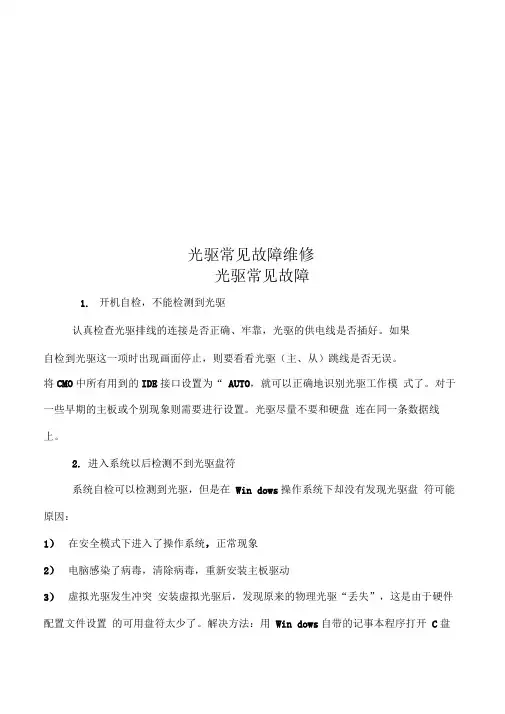
光驱常见故障维修光驱常见故障1.开机自检,不能检测到光驱认真检查光驱排线的连接是否正确、牢靠,光驱的供电线是否插好。
如果自检到光驱这一项时出现画面停止,则要看看光驱(主、从)跳线是否无误。
将CMO中所有用到的IDE接口设置为“ AUTO,就可以正确地识别光驱工作模式了。
对于一些早期的主板或个别现象则需要进行设置。
光驱尽量不要和硬盘连在同一条数据线上。
2.进入系统以后检测不到光驱盘符系统自检可以检测到光驱,但是在Win dows操作系统下却没有发现光驱盘符可能原因:1)在安全模式下进入了操作系统,正常现象2)电脑感染了病毒,清除病毒,重新安装主板驱动3)虚拟光驱发生冲突安装虚拟光驱后,发现原来的物理光驱“丢失”,这是由于硬件配置文件设置的可用盘符太少了。
解决方法:用Win dows自带的记事本程序打开C盘根目录下的“Config.sys ”文件,加入“ LASTDRIVE=”,保存退出,重启后即可解决问题。
在安装双光驱的情况下安装低版本的“虚拟光碟”后,个别情况会表现为有一个或两个物理光驱“丢失”!建议:换个高版本的或其它虚拟光驱程序。
3) Win dows操作系统自带的光驱驱动程序失效解决办法:进入控制面板,重新添加新硬件;或者进入控制面板,删除硬盘控制器,重新启动计算机3.安装光驱后影响硬盘速度硬盘是否与光驱同用一根书简现,并且共用IDE1接口。
解决办法,将硬盘与光驱分别用不同的数据线连接,各自占用一个IDE接口,两者都可设定为Master。
4.在启动计算机时光驱有时能找到,有时找不到;也有的时候在计算机光驱读盘过程中,光驱突然丢失1)光驱自身有问题光驱的激光头读盘性能不稳定或者是光驱电路板上的芯片散热不良时,特别是经过维修的光驱,因为多数维修人员在对光驱进行检测后再次组装时,都没有考虑光驱的芯片散热问题,所以就会出现上述故障。
解决的方法更换光驱或改善光驱的散热条件。
2)光驱供电不正常这种问题首先应检查光驱的供电端—4针D形电源插头,与光驱的电源接口接触是否良好,插头内的金属簧片是否氧化现象,插头另一端的导线紧固是否牢靠。
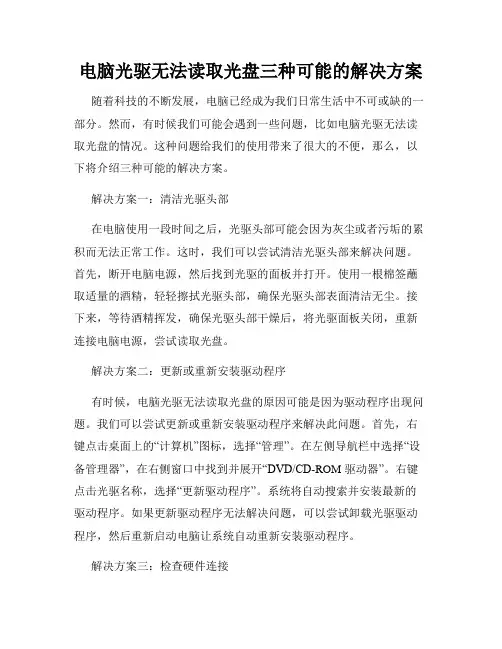
电脑光驱无法读取光盘三种可能的解决方案随着科技的不断发展,电脑已经成为我们日常生活中不可或缺的一部分。
然而,有时候我们可能会遇到一些问题,比如电脑光驱无法读取光盘的情况。
这种问题给我们的使用带来了很大的不便,那么,以下将介绍三种可能的解决方案。
解决方案一:清洁光驱头部在电脑使用一段时间之后,光驱头部可能会因为灰尘或者污垢的累积而无法正常工作。
这时,我们可以尝试清洁光驱头部来解决问题。
首先,断开电脑电源,然后找到光驱的面板并打开。
使用一根棉签蘸取适量的酒精,轻轻擦拭光驱头部,确保光驱头部表面清洁无尘。
接下来,等待酒精挥发,确保光驱头部干燥后,将光驱面板关闭,重新连接电脑电源,尝试读取光盘。
解决方案二:更新或重新安装驱动程序有时候,电脑光驱无法读取光盘的原因可能是因为驱动程序出现问题。
我们可以尝试更新或重新安装驱动程序来解决此问题。
首先,右键点击桌面上的“计算机”图标,选择“管理”。
在左侧导航栏中选择“设备管理器”,在右侧窗口中找到并展开“DVD/CD-ROM 驱动器”。
右键点击光驱名称,选择“更新驱动程序”。
系统将自动搜索并安装最新的驱动程序。
如果更新驱动程序无法解决问题,可以尝试卸载光驱驱动程序,然后重新启动电脑让系统自动重新安装驱动程序。
解决方案三:检查硬件连接除了光驱本身的问题外,硬件连接也可能影响光驱读取光盘的功能。
我们可以检查并确保硬件连接正常来解决该问题。
首先,断开电脑电源,然后打开机箱。
找到硬盘和光驱的连接线,确保它们插入到正确的插槽上。
如果连接线松动,可以重新插入确保其稳固。
接下来,重新封闭机箱,重新连接电脑电源,尝试读取光盘。
总结:在遇到电脑光驱无法读取光盘的问题时,我们可以尝试以下三种可能的解决方案:清洁光驱头部、更新或重新安装驱动程序以及检查硬件连接。
根据具体的情况选择合适的解决方案,相信问题能够得到有效解决,让我们的电脑恢复正常的使用。
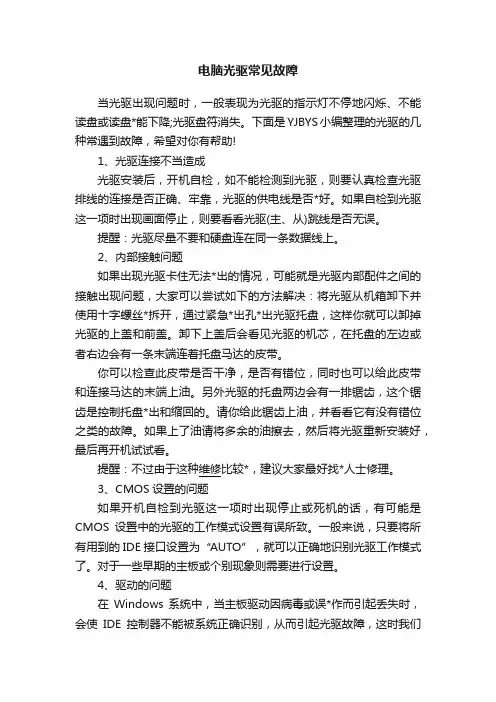
电脑光驱常见故障当光驱出现问题时,一般表现为光驱的指示灯不停地闪烁、不能读盘或读盘*能下降;光驱盘符消失。
下面是YJBYS小编整理的光驱的几种常遇到故障,希望对你有帮助!1、光驱连接不当造成光驱安装后,开机自检,如不能检测到光驱,则要认真检查光驱排线的连接是否正确、牢靠,光驱的供电线是否*好。
如果自检到光驱这一项时出现画面停止,则要看看光驱(主、从)跳线是否无误。
提醒:光驱尽量不要和硬盘连在同一条数据线上。
2、内部接触问题如果出现光驱卡住无法*出的情况,可能就是光驱内部配件之间的接触出现问题,大家可以尝试如下的方法解决:将光驱从机箱卸下并使用十字螺丝*拆开,通过紧急*出孔*出光驱托盘,这样你就可以卸掉光驱的上盖和前盖。
卸下上盖后会看见光驱的机芯,在托盘的左边或者右边会有一条末端连着托盘马达的皮带。
你可以检查此皮带是否干净,是否有错位,同时也可以给此皮带和连接马达的末端上油。
另外光驱的托盘两边会有一排锯齿,这个锯齿是控制托盘*出和缩回的。
请你给此锯齿上油,并看看它有没有错位之类的故障。
如果上了油请将多余的油擦去,然后将光驱重新安装好,最后再开机试试看。
提醒:不过由于这种维修比较*,建议大家最好找*人士修理。
3、CMOS设置的问题如果开机自检到光驱这一项时出现停止或死机的话,有可能是CMOS设置中的光驱的工作模式设置有误所致。
一般来说,只要将所有用到的IDE接口设置为“AUTO”,就可以正确地识别光驱工作模式了。
对于一些早期的主板或个别现象则需要进行设置。
4、驱动的问题在Windows系统中,当主板驱动因病毒或误*作而引起丢失时,会使IDE控制器不能被系统正确识别,从而引起光驱故障,这时我们只要重新安装主板驱动就可以了。
另外,当一个光驱出现驱动重复或多次安装等误*作时会使Windows识别出多个光驱,这会在Windows启动时发生蓝屏现象。
我们只要进入Windows安全模式(点选“我的电脑→属*→CD-ROM”)删除多出的光驱就解决了。
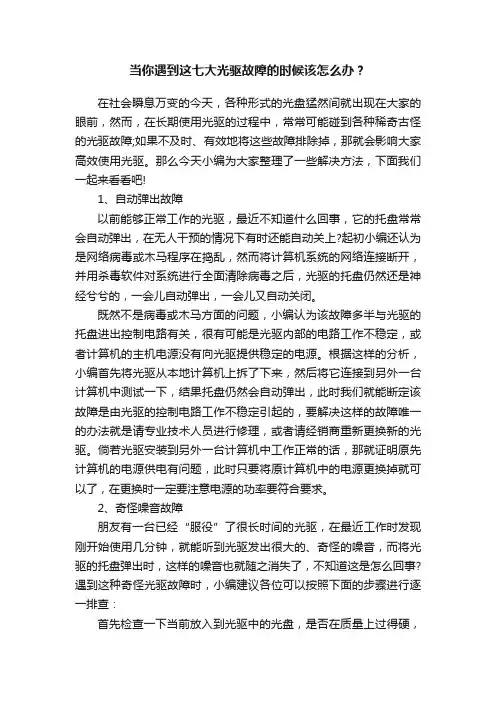
当你遇到这七大光驱故障的时候该怎么办?在社会瞬息万变的今天,各种形式的光盘猛然间就出现在大家的眼前,然而,在长期使用光驱的过程中,常常可能碰到各种稀奇古怪的光驱故障;如果不及时、有效地将这些故障排除掉,那就会影响大家高效使用光驱。
那么今天小编为大家整理了一些解决方法,下面我们一起来看看吧!1、自动弹出故障以前能够正常工作的光驱,最近不知道什么回事,它的托盘常常会自动弹出,在无人干预的情况下有时还能自动关上?起初小编还认为是网络病毒或木马程序在捣乱,然而将计算机系统的网络连接断开,并用杀毒软件对系统进行全面清除病毒之后,光驱的托盘仍然还是神经兮兮的,一会儿自动弹出,一会儿又自动关闭。
既然不是病毒或木马方面的问题,小编认为该故障多半与光驱的托盘进出控制电路有关,很有可能是光驱内部的电路工作不稳定,或者计算机的主机电源没有向光驱提供稳定的电源。
根据这样的分析,小编首先将光驱从本地计算机上拆了下来,然后将它连接到另外一台计算机中测试一下,结果托盘仍然会自动弹出,此时我们就能断定该故障是由光驱的控制电路工作不稳定引起的,要解决这样的故障唯一的办法就是请专业技术人员进行修理,或者请经销商重新更换新的光驱。
倘若光驱安装到另外一台计算机中工作正常的话,那就证明原先计算机的电源供电有问题,此时只要将原计算机中的电源更换掉就可以了,在更换时一定要注意电源的功率要符合要求。
2、奇怪噪音故障朋友有一台已经“服役”了很长时间的光驱,在最近工作时发现刚开始使用几分钟,就能听到光驱发出很大的、奇怪的噪音,而将光驱的托盘弹出时,这样的噪音也就随之消失了,不知道这是怎么回事?遇到这种奇怪光驱故障时,小编建议各位可以按照下面的步骤进行逐一排查:首先检查一下当前放入到光驱中的光盘,是否在质量上过得硬,如果光盘盘片表面严重划伤或者自身质量太差的话,可以尝试着用一张质量好的光盘来测试一下,如果使用优质光盘之后,光驱没有继续发出噪音的话,那就能证明该故障就是由光盘盘片引起的,以后我们只要使用好光盘就可以了;在排除了光盘因素之后,光驱仍然还会在工作时发出噪音故障,那就要检查一下当前计算机系统是否已经安装了虚拟光驱应用程序,如果已经安装的话,可以尝试将它从系统中彻底卸载掉,因为虚拟光驱有时会和物理光驱在资源上发生冲突,从而造成物理光驱在工作过程中发出古怪噪音;如果将虚拟光驱程序干净卸载之后,仍然还会出现噪音故障的话,那多半是光驱自身的硬件问题了,例如光驱激光头一旦工作时间比较长出现了老化现象的话,就十分容易出现工作时发出噪音的故障,另外光驱的控制开关或复位电路有问题的话,光驱也能发出噪音;如果碰到这些故障原因的话,我们只有请专业的技术人员来帮忙维修了,或者重新更换新的光驱。
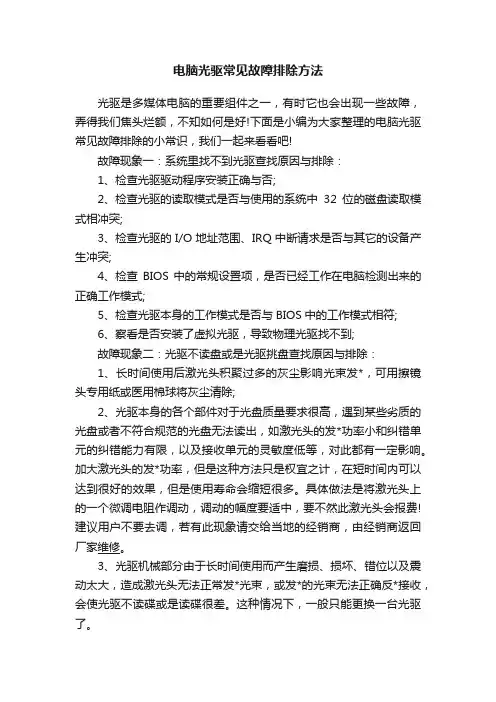
电脑光驱常见故障排除方法光驱是多媒体电脑的重要组件之一,有时它也会出现一些故障,弄得我们焦头烂额,不知如何是好!下面是小编为大家整理的电脑光驱常见故障排除的小常识,我们一起来看看吧!故障现象一:系统里找不到光驱查找原因与排除:1、检查光驱驱动程序安装正确与否;2、检查光驱的读取模式是否与使用的系统中32位的磁盘读取模式相冲突;3、检查光驱的I/O地址范围、IRQ中断请求是否与其它的设备产生冲突;4、检查BIOS中的常规设置项,是否已经工作在电脑检测出来的正确工作模式;5、检查光驱本身的工作模式是否与BIOS中的工作模式相符;6、察看是否安装了虚拟光驱,导致物理光驱找不到;故障现象二:光驱不读盘或是光驱挑盘查找原因与排除:1、长时间使用后激光头积聚过多的灰尘影响光束发*,可用擦镜头专用纸或医用棉球将灰尘清除;2、光驱本身的各个部件对于光盘质量要求很高,遇到某些劣质的光盘或者不符合规范的光盘无法读出,如激光头的发*功率小和纠错单元的纠错能力有限,以及接收单元的灵敏度低等,对此都有一定影响。
加大激光头的发*功率,但是这种方法只是权宜之计,在短时间内可以达到很好的效果,但是使用寿命会缩短很多。
具体做法是将激光头上的一个微调电阻作调动,调动的幅度要适中,要不然此激光头会报费!建议用户不要去调,若有此现象请交给当地的经销商,由经销商返回厂家维修。
3、光驱机械部分由于长时间使用而产生磨损、损坏、错位以及震动太大,造成激光头无法正常发*光束,或发*的光束无法正确反*接收,会使光驱不读碟或是读碟很差。
这种情况下,一般只能更换一台光驱了。
故障现象三:光驱由IDE1从方式变IDE2主方式后,无法读盘查找原因与排除:由于光驱原来的IDE1从方式时能正常工作,故判定光驱本身无故障,进入CMOS发现其中光驱的PIO设置为MODE4,将PIO项设为AUTO后重新启动机器,系统自动检测出光驱的PIO模式,一切恢复正常。
故障现象四:由于光盘中部分文件损坏而无法读盘查找原因与排除:在资源管理器中安装光盘软件时,光驱因为无法全部读出光盘中的目录结构而导致某些软件无法安装。
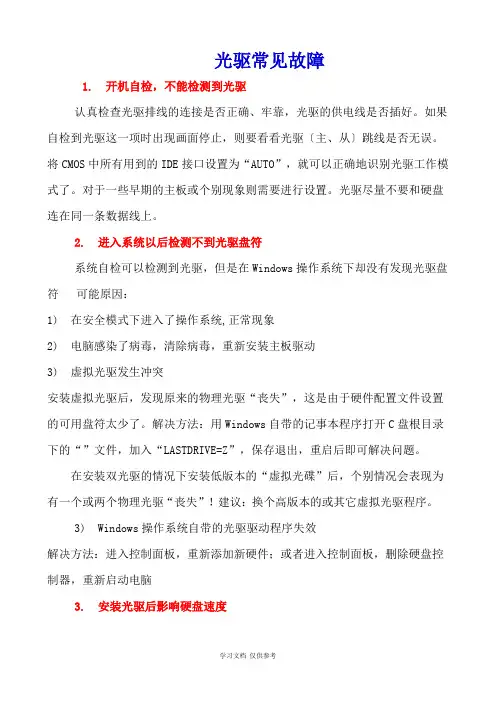
光驱常见故障1. 开机自检,不能检测到光驱认真检查光驱排线的连接是否正确、牢靠,光驱的供电线是否插好。
如果自检到光驱这一项时出现画面停止,则要看看光驱〔主、从〕跳线是否无误。
将CMOS中所有用到的IDE接口设置为“AUTO”,就可以正确地识别光驱工作模式了。
对于一些早期的主板或个别现象则需要进行设置。
光驱尽量不要和硬盘连在同一条数据线上。
2. 进入系统以后检测不到光驱盘符系统自检可以检测到光驱,但是在Windows操作系统下却没有发现光驱盘符可能原因:1) 在安全模式下进入了操作系统,正常现象2) 电脑感染了病毒,清除病毒,重新安装主板驱动3) 虚拟光驱发生冲突安装虚拟光驱后,发现原来的物理光驱“丧失”,这是由于硬件配置文件设置的可用盘符太少了。
解决方法:用Windows自带的记事本程序打开C盘根目录下的“”文件,加入“LASTDRIVE=Z”,保存退出,重启后即可解决问题。
在安装双光驱的情况下安装低版本的“虚拟光碟”后,个别情况会表现为有一个或两个物理光驱“丧失”!建议:换个高版本的或其它虚拟光驱程序。
3) Windows操作系统自带的光驱驱动程序失效解决方法:进入控制面板,重新添加新硬件;或者进入控制面板,删除硬盘控制器,重新启动电脑3. 安装光驱后影响硬盘速度硬盘是否与光驱同用一根书简现,并且共用IDE1接口。
解决方法,将硬盘与光驱分别用不同的数据线连接,各自占用一个IDE接口,两者都可设定为Master。
4. 在启动电脑时光驱有时能找到,有时找不到;也有的时候在电脑光驱读盘过程中,光驱突然丧失1) 光驱自身有问题光驱的激光头读盘性能不稳定或者是光驱电路板上的芯片散热不良时,特别是经过维修的光驱,因为多数维修人员在对光驱进行检测后再次组装时,都没有考虑光驱的芯片散热问题,所以就会出现上述故障。
解决的方法更换光驱或改善光驱的散热条件。
2) 光驱供电不正常这种问题首先应检查光驱的供电端-4针D形电源插头,与光驱的电源接口接触是否良好,插头内的金属簧片是否氧化现象,插头另一端的导线紧固是否牢靠。
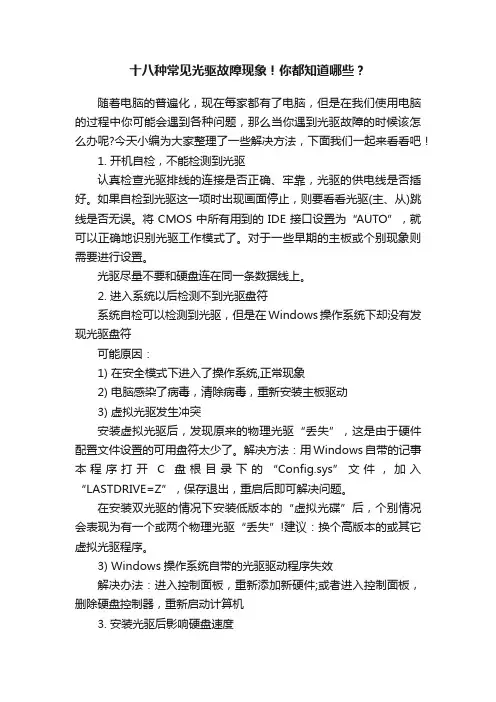
十八种常见光驱故障现象!你都知道哪些?随着电脑的普遍化,现在每家都有了电脑,但是在我们使用电脑的过程中你可能会遇到各种问题,那么当你遇到光驱故障的时候该怎么办呢?今天小编为大家整理了一些解决方法,下面我们一起来看看吧!1. 开机自检,不能检测到光驱认真检查光驱排线的连接是否正确、牢靠,光驱的供电线是否插好。
如果自检到光驱这一项时出现画面停止,则要看看光驱(主、从)跳线是否无误。
将CMOS中所有用到的IDE接口设置为“AUTO”,就可以正确地识别光驱工作模式了。
对于一些早期的主板或个别现象则需要进行设置。
光驱尽量不要和硬盘连在同一条数据线上。
2. 进入系统以后检测不到光驱盘符系统自检可以检测到光驱,但是在Windows操作系统下却没有发现光驱盘符可能原因:1) 在安全模式下进入了操作系统,正常现象2) 电脑感染了病毒,清除病毒,重新安装主板驱动3) 虚拟光驱发生冲突安装虚拟光驱后,发现原来的物理光驱“丢失”,这是由于硬件配置文件设置的可用盘符太少了。
解决方法:用Windows自带的记事本程序打开C盘根目录下的“Config.sys”文件,加入“LASTDRIVE=Z”,保存退出,重启后即可解决问题。
在安装双光驱的情况下安装低版本的“虚拟光碟”后,个别情况会表现为有一个或两个物理光驱“丢失”!建议:换个高版本的或其它虚拟光驱程序。
3) Windows操作系统自带的光驱驱动程序失效解决办法:进入控制面板,重新添加新硬件;或者进入控制面板,删除硬盘控制器,重新启动计算机3. 安装光驱后影响硬盘速度硬盘是否与光驱同用一根书简现,并且共用IDE1接口。
解决办法,将硬盘与光驱分别用不同的数据线连接,各自占用一个IDE接口,两者都可设定为Master。
4. 在启动计算机时光驱有时能找到,有时找不到;也有的时候在计算机光驱读盘过程中,光驱突然丢失1) 光驱自身有问题光驱的激光头读盘性能不稳定或者是光驱电路板上的芯片散热不良时,特别是经过维修的光驱,因为多数维修人员在对光驱进行检测后再次组装时,都没有考虑光驱的芯片散热问题,所以就会出现上述故障。
常见的电脑光驱故障常见的电脑光驱故障为大家整理了几个电脑光驱经常会出现的故障和排查方法,对于新手解决此类问题会有所帮助,包含电脑光驱读取不了等常见问题!故障现象一:一台组装电脑,安装系统时设置为从光盘启动,放入了能够启动系统的安装盘,可启动时根本没有检测光驱,直接从硬盘启动。
分析处理:开机检查,发现光驱的数据线接反,正确接上后,故障消失。
故障现象二:光驱使用一直正常,突然出现不能读取光盘数据的现象。
将光盘放入光驱后,能够听见光盘的旋转声音,光驱指示灯也在闪烁,但长时间读取后无法看到光盘上的内容,系统提示将磁盘插入驱动器。
分析处理:根据现象分析,光驱的机械部分工作正常,不能识别光盘上的内容,可能是激光头、数据传输等方面的问题。
经过检查,发现由于光盘上没有印刷任何文字和图像,两面没什么区别,导致光盘数据面向上被放入光驱。
翻转光盘重新插入驱动器,故障消失。
故障现象三:一台组装电脑,一直工作正常,新装上一个光驱后出现故障:使用新光驱播放CD和VCD光盘时正常,但使用它安装软件时电脑自动重启,有时候两个光驱同时使用时也会出现重启现象。
分析处理:首先使用替换法检查两个光驱,发现单独使用任何一个都能正常工作。
考虑到新光驱可以播放CD和VCD光盘,但不能安装软件,怀疑是电源功率不足所致。
因为,光驱在读取CD和VCD数据时,基本都是以4倍速工作的,耗电量不是很大,当用于安装软件、复制大量数据时,光驱转速很高,所需电流比播放CD时要大。
将电脑上的杂牌电源更换为高品质大功率电源后,故障消失。
建议无特殊需要的情况下,将旧光驱卸下不使用,以减小电源的负荷。
故障现象四:电脑各部分使用都正常,使用光驱播放VCD光盘时,将耳机插入光驱前面板上的插孔,但听不到任何声音。
分析处理:目前,所有光驱基本上都带有一个数字/模拟信号转换器,用于将光盘上读取的数字信号转换为模拟信号,并从自带的耳机插孔输出。
使用光驱播放CD光盘时,可以从面板上的耳机插孔获得声音信号,但播放VCD时,其数字信号的转换工作不能由光驱独立完成,需要由电脑的`声卡协助完成。
电脑光驱有哪些常见故障电脑光驱有哪些常见故障?光驱现在虽然用的不多.但是也会有这样那样的一些问题的,下文店铺就分享了电脑光驱的常见故障,希望对大家有所帮助。
电脑光驱的常见故障一:光驱工作时硬盘灯始终闪烁这是一种假象,实际上并非如此。
硬盘灯闪烁是因为光驱与硬盘同接在一个IDE接口上,光盘工作时也控制了硬盘灯的结果。
可将光驱单元独接在一个IDE接口上。
电脑光驱的常见故障二:在Windows环境下对CD-ROM进行操作时显示“32磁盘访问失败”,然后死机很显然,Windows的32位磁盘存取对CD-ROM有一定的影响。
CD-ROM大部分接在硬盘的IDE接口上,不支持Windows的32位磁盘存取功能,使Windows产生了内部错误而死机。
进入Windows 后,在“主群组”中双击“控制面板”,进入“386增强模式”设置,单击“虚拟内存”按钮后再单击“更改”,把左下角的“32位磁盘访问”核实框关闭,在确认后,再重启动Windows,在Windows中再访问CD-ROM进就不会出错误。
电脑光驱的常见故障三:光驱无法正常读盘。
屏幕上显示:“驱动器X上没有磁盘,插入磁盘再试”,或"CDR101:NOT READY READING DRIVE X ABORT .RETRY.FALL?"偶尔进出盒几次也都读盘,但不久又不读盘在此情况下,应先检测病毒,用杀毒软件进行对整机进行查杀毒,如果没有发现病毒可用文件编辑软件打开C盘根目录下的CONFIG.SYS”文件,查看其中是否又挂上光驱动程序及驱动程序是否被破坏,并进行处理,还可用文本编辑软件查看"AUIOEXEC.BAT"文件中是否有"MSCDEX.EXE/D:MSCDOOO /M:20/V".若以上两步未发现问题,可拆卸光驱维修。
电脑光驱的常见故障四:光驱使用时出现读写错误或无盘提示这种现象大部分是在换盘时还没有就位就对光驱进行操作所引起的故障。
光驱常见故障及处理方法电脑出现的故障原因扑朔迷离,让人难以捉摸。
并且由于Windows操作系统的组件相对复杂,电脑一旦出现故障,想要准确地找出其故障的原因几乎是不可能的。
一起来看看光驱常见故障及处理方法,欢迎查阅!光驱常见故障及解决方法1、放入光盘后光驱仓盒已关上很久,却听不到光驱读盘的声音分析:光驱托盘进出正常说明光驱的12v电压正常;而放进光盘托盘归位后,光驱应有光头寻道的上下动作,以及光盘伺服电机转动的声音。
如果没有读光盘的声音,则说明5v电压没有加上。
原因:(1)开机瞬间电压不稳;(2)主机开关电源稳压性能不好,电压偏高;(3)带电拔光驱的电源插头造成电源插头损坏。
解决方法:检查光驱电源接口处的保险电阻,该保险电阻与普通电阻相似,一般是绿色的,也有黑色的,然后再找一同规格的保险电阻更换。
2、光盘无法自动播放,但能浏览光盘中文件分析:造成这种情况是因为我们在WindowsXP中禁用了光驱的自动播放功能。
解决办法:(1)检查光驱的自动播放选项。
在资源管理器中用鼠标右键单击光驱所在的盘符,然后选择“属性”命令,打开光驱属性对话框,切换到“自动播放”选项卡。
此时可以看到自动播放选项卡有一个下拉菜单,我们可以针对不同格式文件用不同的操作。
以选择“音乐CD”选项为例:在“操作”下面选择“每次提醒我选择一个操作”单选项,然后单击“确定”即可。
(2)察看组策略中的相关设置如果这样设置后仍不能自动播放,单击“开始—运行”,键入“gpedit.mse”后回车,打开“组策略”。
在左侧依次展开“本地计算机策略—计算机配置—管理模板—系统”,然后在右边双击“关闭自动播放”,打开该界面,选择“未配置”后单击“确定”退出。
需要注意的是,在“计算机配置”和“用户配置”中,都有“关闭自动播放”的设置,但在都配置的情况下,“计算机配置”比“用户配置”的设置优先,并且这项配置不能阻止自动播放音乐CD。
3、光驱运转声音正常,但长时间读不出数据,按光驱上的弹出按钮,光驱托盘无法弹出分析:根据故障现象,推测这是由光驱机械故障引起控制电路异常所导致的。
光驱不读盘的原因与解决方法(2)光驱不读盘的原因与解决方法如果一切正常,仍然不读盘,请检查一下激光头到电路板的数据线是否松动?用万用表测一下上次我们说的中间的server(那个大的)芯片是否损坏!再说光驱的读盘差。
对于普通的cd-rom,首先要检查光盘托架上面的光盘臂的压力是否够大,光驱随着使用时间的增加,光盘臂的压力逐减小,导致夹不住盘,盘片在光驱里打滑,当然不好读了。
可以在光盘转动时轻轻的按压光盘臂,如果有所改善,就可以断定光盘臂的压力太小,不足以夹住盘片,调整时可以将光盘臂轻轻向下折动或将光盘臂根部的小弹簧取出拉长后再装入就可以了。
对于lg的dvd来说,因为它是通过主轴承与压片之间磁力的引力来夹住盘片,所以不存在这样的问题。
如果发现光头上尘雾蒙蒙,对于cd-rom,如果是可以先用皮老虎使劲吹几下,然后用镜头纸或脱脂棉擦擦。
注意不要用无水酒精清洁光驱的激光头。
目前不少朋友都习惯用无水酒精清洁激光头,但这样做有时会对激光头造成很大的伤害。
不同的激光头,所用的材料也不同,对于一部分光驱,其激光头物镜部分使用了一种类似于有机玻璃的物质,如果使用酒精擦拭它,酒精会溶解于其表面,使其变得透明不佳而彻底损坏光驱激光头。
对于dvd而言,由于它的密封性能很好,加上集成度比较高,所以我们只要对光头轻轻擦擦,不要去擦反射镜。
我们都知道可以调节功率来提高光驱的读盘能力,对于dvd同样适用。
以lg的dvd而言,在激光头的数据接口部的上方有两个小调节旋钮,用万用表量一下,阻值在1100欧-1200欧之间的为调节dvd-rom激光功率的,阻值在600欧左右的为调节cd-rom激光功率。
我们的目地是通过调小阻值来提高功率。
不同的光驱调节时旋转的方向也不一样。
首先做一个记号,每次转的角度不大于五度,转动一次要测试一次,寻找最佳位置。
注意不要一味的.提高功率,因为提高功率是以牺牲激光头的寿命为前提的,如果调节不当,很可能烧坏发光管,所以调节时一定要小心。